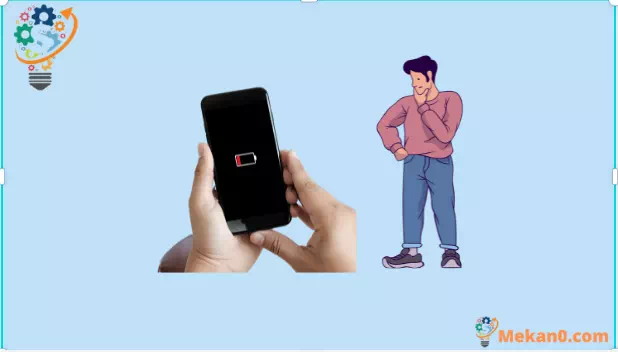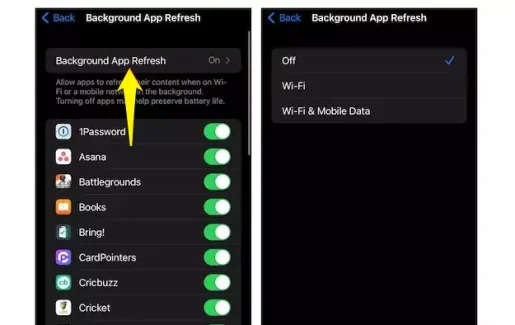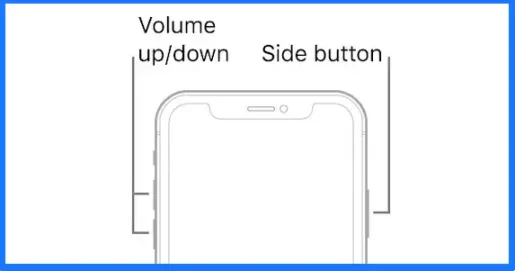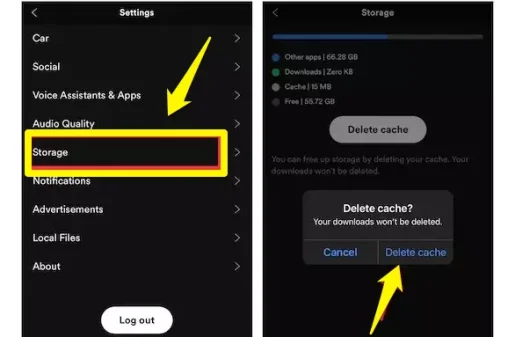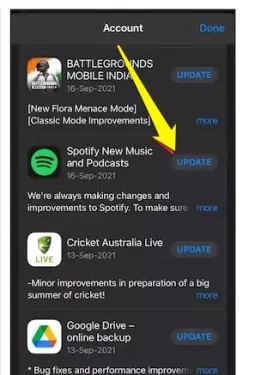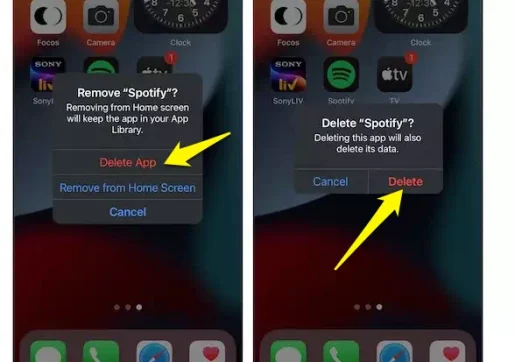Přestože na neočekávaných problémech s vybíjením baterie na iPhonu není nic překvapivého, v poslední době upoutaly pozornost stížnosti velkého počtu uživatelů Spotify na rychlé vybíjení baterie na iOS.
Zatímco někteří tvrdili, že Spotify spotřebuje přibližně 30 % baterie za pouhou půlhodinu, jiní uvedli, že aplikace pro streamování hudby spotřebovává více než 50 % baterie na jejich iPhonech.
Problém s vybíjením baterie Spotify byl tak nekontrolovatelný, že streamovací gigant problém uznal a nyní problém vyšetřuje. Více převládá v nedávných aktualizacích iOS, včetně iOS 14.8 a iOS 15. Zatímco na oficiálním řešení se pracuje, podívejte se na těchto šest tipů, jak zabránit Spotify ve vybíjení baterie vašeho iPhonu.
Zabraňte Spotify před vybitím baterie iPhonu (2021)
Co by mohlo být důvodem rychlého vybíjení baterie kvůli Spotify v iOS 15? Zdá se, že problémem je softwarová závada. Trvalé řešení tohoto problému tedy nenabídne nic jiného než aktualizace softwaru. Na druhou stranu byste neměli odtrhnout oči od funkcí náročných na energii a zastaralého softwaru, o kterém je známo, že způsobuje podivné problémy. V každém případě není třeba ztrácet spánek, protože existuje několik účinných způsobů, jak problém vyřešit. S tím na mysli, pojďme na to!
1. Zakažte aktualizaci aplikací na pozadí pro Spotify
Z toho, co mohu říci na základě zkušeností, jdou aktualizace aplikace na pozadí a vybíjení baterie ruku v ruce. Pokud se vám nepodaří spravovat tuto energeticky náročnou funkci, může to snadno způsobit neočekávané vybití baterie vašeho iPhone. Nechápejte mě špatně! Obnovení aplikací na pozadí existuje z nějakého důvodu a hraje hlavní roli při hladkém běhu aplikací na vašem zařízení iOS. Neustálé obnovování pozadí si však vybírá daň na baterii (více v případě stárnoucího iPhone), což nakonec způsobuje problémy, jako je přehřívání iPhone a rychlejší spotřeba baterie.
Tak, jako navrhnout Moderátoři fóra Spotify, můžete zakázat aktualizaci aplikace Spotify na pozadí, abyste zastavili problém s vybíjením baterie na vašem iPhone. Chcete-li to provést, přejděte na stránku Nastavení -> Obecné -> Aktualizace a vypnutí aplikace na pozadí Zapněte přepínač vedle Spotify.
2. Force Kill Spotify a Reset iPhone
Pokud první řešení nevyřeší problém vybíjení baterie Spotify na iOS 15 nebo iOS 14.8, zastavte aplikaci Spotify (pokud je otevřená) a resetujte svůj iPhone.
- Na iPhonu s Face ID: Přejeďte prstem nahoru z domovské lišty a zastavte se uprostřed obrazovky. Poté přejeďte prstem po kartě aplikace Spotify nahoru, abyste aplikaci vynutili.
- Na iPhonu s Touch ID: Dvojitým stisknutím tlačítka Domů a poté přejetím prstem nahoru na kartě aplikace Spotify aplikaci zastavíte.
Poté vám doporučujeme resetovat iPhone bez ztráty dat. Nebuďte překvapeni, oprava běžných problémů s iOS byla záchranou.
- Na iPhone 8 a novějších: Stiskněte a uvolněte tlačítko pro zvýšení hlasitosti. Poté stiskněte a uvolněte tlačítko snížení hlasitosti. Poté podržte boční tlačítko, dokud na obrazovce neuvidíte logo Apple.
- Na iPhone 7/7 Plus: Stiskněte a podržte boční tlačítko a tlačítko snížení hlasitosti, dokud se na obrazovce neobjeví logo Apple.
- Na iPhone 6s/6s Plus: Stiskněte a podržte boční tlačítko a tlačítko Domů současně, dokud se na obrazovce neobjeví logo Apple.
3. Zrušte hodnocení Spotify vymazáním mezipaměti
Dávám přednost čas od času vymazání mezipaměti aplikací, abych zabránil ucpání úložiště iPhone. Nejen, že zamezuje nepořádku, ale také pomáhá při hladkém chodu aplikací. Doporučuji vyzkoušet tento starý trik, abyste zjistili, zda řeší problém s vybíjením baterie Spotify na vašem zařízení se systémem iOS 14.8 nebo iOS 15. Nebojte se, neodstraní vaše stažené soubory.
Přejděte do aplikace Spotify na vašem iPhone a klepněte Ikona nastavení v pravém horním rohu obrazovky. Pak přejděte na Úložný prostor -> Vymazat mezipaměť . Klikněte na Vymazat mezipaměť Zpět ve vyskakovacím okně a potvrďte svou akci.
4. Aktualizujte aplikaci Spotify na vašem iPhone
Pokud jste Spotify na svém iPhonu nějakou dobu neaktualizovali, je velká šance, že hlavní příčinou problému je stará verze aplikace. Pokud ano, doporučujeme vám zkusit aktualizovat aplikaci na nejnovější verzi.
Chcete-li to provést, otevřete App Store a klikněte na ikonu svého profilu v pravém horním rohu obrazovky. Nyní vyhledejte Spotify a klepněte na tlačítko aktualizace vedle něj.
5. Odstraňte a znovu nainstalujte Spotify
Dalším spolehlivým řešením, které byste se měli pokusit zastavit problém s vybíjením baterie Spotify na vašem iPhone, je odstranit a znovu nainstalovat aplikaci pro streamování. Ano, je to drastické řešení, ale má talent na opravu chyb souvisejících s aplikacemi. Mějte na paměti, že smazáním aplikace smažete i její data. Chcete-li pokračovat v procesu, dlouze stiskněte Ikona Spotify -> odeberte aplikaci -> Odstraňte aplikaci .
6. Aktualizujte software iPhone
Apple vydává aktualizace softwaru pro iOS 15, aby zlepšil celkový výkon a opravoval různé problémy, které se čas od času objevují. Takže je vždy lepší iPhone aktualizovat. Pokud vaše zařízení stále používá iOS 14.8, ujistěte se Upgradujte na iOS 15 (Nastavení -> Obecné -> Aktualizace softwaru) Oficiálně vydáno v září 2021.
A pokud již používáte iOS 15, počkejte si na další aktualizaci. Vzhledem k tomu, že Apple je konzistentní, pokud jde o vydávání aktualizací, možná nebudete muset čekat tak dlouho.
Odstraňte problémy s vybíjením baterie Spotify na iOS 15 a iOS 14.8
A je to! Doufejme, že se Spotify začalo chovat normálně a nezpůsobuje žádné velké problémy s vybíjením baterie na vašem zařízení iOS 15. Vzhledem k tomu, že gigant pro streamování hudby již uznal problém s vybíjením baterie, oficiální oprava by mohla být za rohem. Jakmile bude k dispozici, můžete aplikaci aktualizovat a problém vyřešit. Mimochodem, máte nějaké dotazy nebo pochybnosti ohledně výše uvedených tipů? Pokud ano, neváhejte nám sdělit své myšlenky v sekci komentářů níže.
8 způsobů, jak prodloužit výdrž baterie telefonu
Jak vyřešit problém s vybíjením baterie iPhone
Jak zkontrolovat baterii iPhone a vyřešit problém s rychlým vybitím